win10升级后F盘E盘无法打开怎么办? win10硬盘打不开的解决办法
发布时间:2016-12-28 来源:查字典编辑
摘要:win10升级之后会发现磁盘显示,但是无法打开。比如F盘不显示等等。本文讲解如何解决此问题。1、打开此电脑,直接双击F盘会显示如图2、右键点...
win10升级之后会发现磁盘显示,但是无法打开。比如F盘不显示等等。本文讲解如何解决此问题。
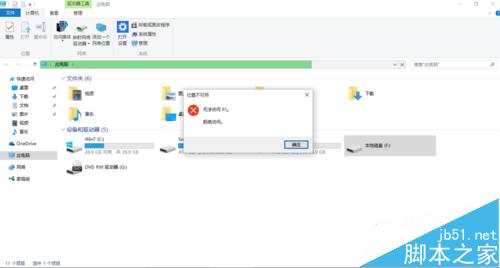
1、打开此电脑,直接双击F盘会显示如图
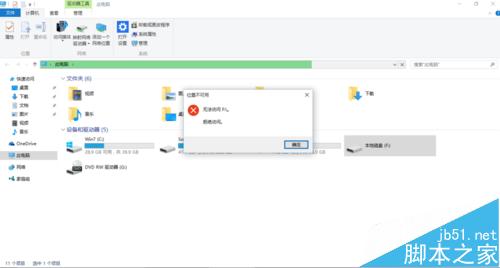
2、右键点击F盘,点击属性--安全--高级---点击添加--在对象名称里面输入everyone---点击确定
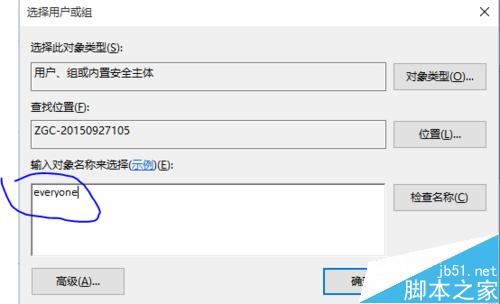
3、点选everyone--在下方对话框勾选“完全控制”--点击确定。等待电脑完成相关工作就可以了。
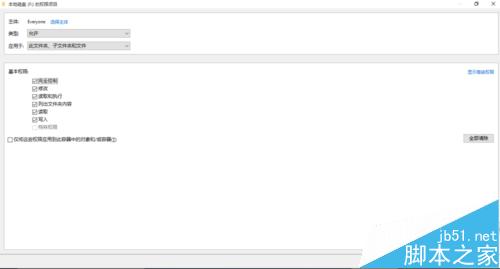
相关推荐:
win10系统不识别硬盘的五种原因分析
怎么把win10系统迁移到固态硬盘里?
win10正式版换了硬盘还能激活吗? 微软表示还是可以的
Win10正式版升级到89%电脑自动重启之后硬盘数据全部丢失该怎么办?


